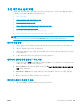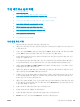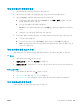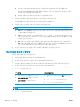HP laserjet pro mfp m125-126 m127-128-user guide
f. 다운로드가 완료되면, 화면에 표시되는 지침에 따라 유틸리티를 설치 및 실행합니다.
유틸리티에서 해당 HP 제품에 대한 펌웨어 업데이트가 있는지 확인합니다. 업데이트가 있으
면 사용 가능한 업데이트를 설치합니다.
g. 펌웨어 업데이트가 완료되면 팩스를 다시 전송해 보십시오.
4. 제품 소프트웨어가 설치되었을 때 팩스가 설정되었는지 확인하십시오.
컴퓨터의 HP 프로그램 폴더에서 팩스 설정 유틸리티를 실행합니다.
5. 전화기 서비
스가 아날로
그 팩스를 지원하는지 확인하십시오.
참고: HP 제품은 기존 아날로그 전화 서비스와 함께 사용할 수 있도록 개발되었습니다.
●
ISDN 또는 디지털 PBX 를 사용하는 경우 아날로그 팩스 회선 구성에 대한 자세한 내용을 서비
스 제공업체에 문의하십시오.
●
VoIP 서비스를 사용하는 경우 제어판에서 팩스 속도 설정을 느림(V.29)으로 변경합니다. 팩스
지원 여부 및 권장 팩스 모뎀 속도는 서비스 제공업체에 문의하십시오. 일부 업체에서는 어댑
터를 요청할 수 있습니다.
●
DSL 서비스를 사용하는 경우 제품에 연결한 전화선에 필터
가 포함되어 있는지 확인합니다.
DSL 서비스 제공업체에 문의하거나 DSL 필터가 없는 경우 구입하십시오. DSL 필터가 설치된
경우 필터에 결함이 있을 수 있으므로 다른 필터를 사용하십시오.
6. 오류가 지속되면 다음 섹션에서 보다 자세한 문제 해결 솔루션을 찾으십시오.
팩스의 전송 속도가 느립니다
제품의 현재 전화선 품질이 불량입니다.
●
회선 상태가 개선되면 팩스를 다시 전송해 보십시오.
●
회선이 팩스를 지원하는지 전화 서비스 제공업체와 확인하십시오.
●
원본에는 백지를 사용하십시오. 회색, 노란색 또는 분홍색과 같은 색상을 사용하지 마십시오.
●
큰 팩스 작업을 작은 부분으로 나눈 다음 각각 팩스로 전송하십시오.
●
오류 수정 설정을 끄십시오.
LCD 제어판 터치스크린 제어판
1. 제품 제어판에서 설정
버튼을 누릅니다.
2. 팩스 설정, 모든 팩스를 차례로 선택합니다.
3. 오류 수정, 꺼짐을 차례로 선택합니다.
1.
제품 제어판의 홈 화면에서 설정
버튼을 누릅니
다.
2. 서비스, 팩스 서비스를 차례로 선택합니다.
3. 오류 수정, 꺼짐을 차례로 선택합니다.
참고: 오류 수정 옵션을 끄면 이미지 품질이 저하될 수 있습니다.
●
팩스 속도 설정을 높이십시오.
110
8 장 문제 해결 KOWW